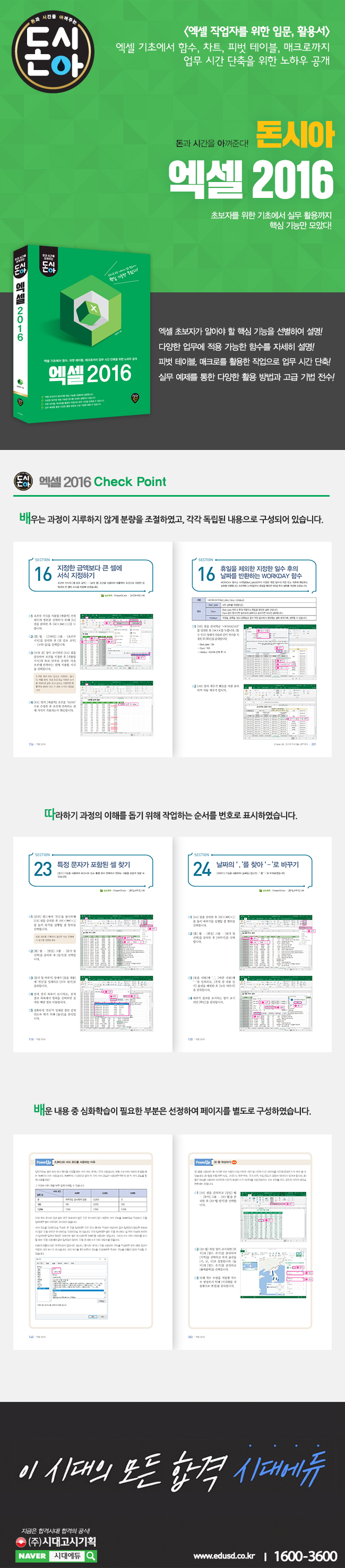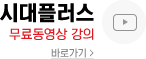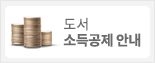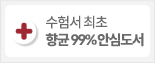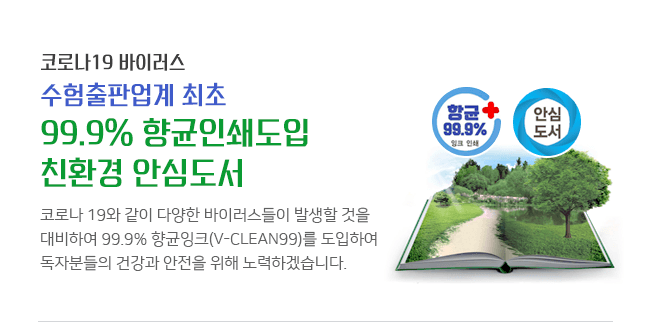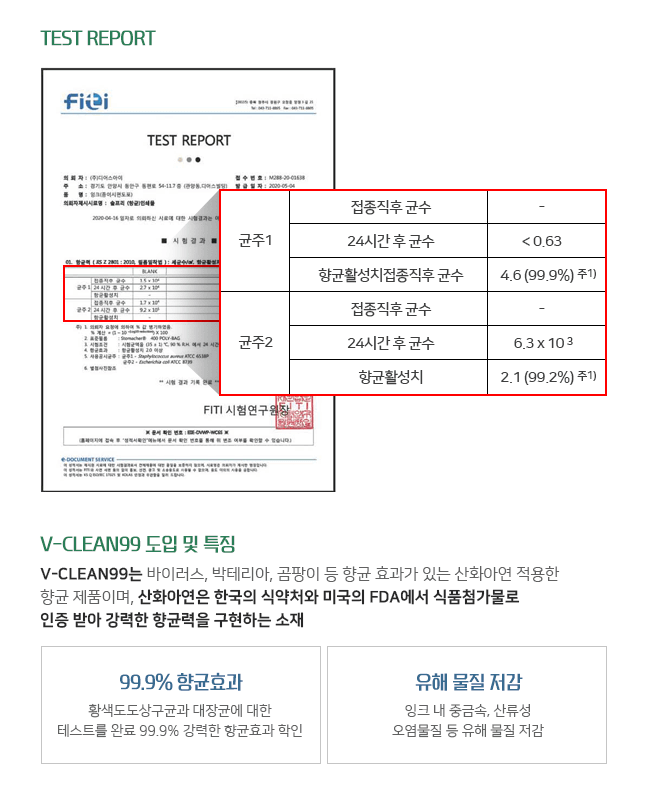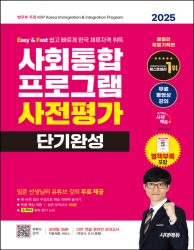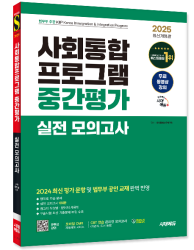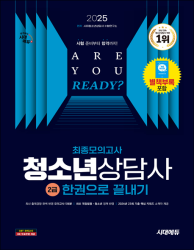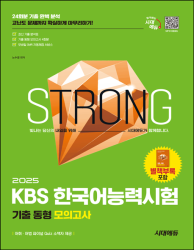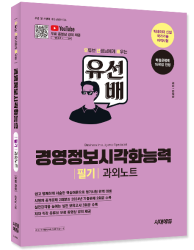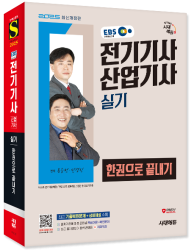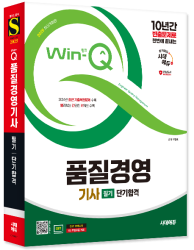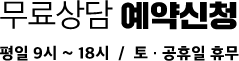Chapter 01 엑셀 2016 시작하기
01 엑셀이란?
02 엑셀 2016 화면 구성
03 리본 메뉴 사용자 지정하기
04 빠른 실행 도구 모음 사용자 지정하기
05 새 통합 문서 만들기
06 문서 열기
07 통합 문서 저장하기
08 통합 문서 PDF 형식으로 저장하기
09 통합 문서에 암호 설정하기
Chapter 02 데이터 입력, 수정, 삭제
01 엑셀 데이터의 종류
02 숫자나 수식을 문자로 입력하기
03 Alt + Enter 로 한 셀에 여러 줄 입력하기
04 Ctrl + Enter 로 한 번에 입력하기
05 기호 입력하기
06 자동 고침 옵션 활용하여 기호 빠르게 입력하기
07 한자 입력하기
08 숫자 데이터 입력하고 서식 지정하기
09 날짜 및 시간 데이터 입력하기
10 메모 입력하기
11 자동 채우기
12 사용자 지정 목록으로 자동 채우기
13 데이터 수정하기
14 서식, 내용, 메모, 하이퍼링크 중 원하는 항목만 지우기
Chapter 03 문서 편집 및 워크시트 관리
01 Ctrl을 조합하여 원하는 곳으로 이동하기
02 Shift를 조합하여 셀 범위 선택하기
03 Ctrl + Shift 를 조합하여 한 번에 끝까지 범위 선택하기
04 셀/행/열 삽입, 삭제하기
05 행/열 숨기기, 숨기기 취소하기
06 데이터 복사하기
07 데이터 이동하기
08 다양한 [선택하여 붙여넣기] 옵션 알아보기
09 수식의 결과값만 붙여넣기
10 원본 표의 열 너비와 동일하게 붙여넣기
11 행/열 바꾸어 붙여넣기
12 데이터 연결하여 붙여넣기
13 그림으로 붙여넣기
14 서식 복사하기
15 연산하여 붙여넣기
16 워크시트 관리하기
17 워크시트 삽입하고, 이름 바꾸기
18 시트 이동/복사하기
19 특정 시트만 새 통합 문서로 만들기
20 읽기만 가능하도록 시트 보호하기
21 특정 영역만 수정할 수 있도록 시트 보호하기
22 시트 숨기고 다시 표시하기
23 특정 문자가 포함된 셀 찾기
24 날짜의 ‘.’를 찾아 ‘-’로 바꾸기
25 공백 찾아 지우기
Chapter 04 문서 서식 지정하기
01 서식을 지정하는 다양한 방법
02 맞춤 서식 지정하기
03 글꼴 서식 지정하기
04 표시 형식 지정하기
05 사용자 지정 표시 형식 이해하기
06 숫자에 단위 자동으로 표시하기
07 자릿수 맞추어 번호 표시하기
08 천/백만 단위 생략하여 표시하기
09 양수, 음수, 0, 문자에 각각 서식 지정하기
10 날짜에 요일 표시하기
11 누적 시간 표시하기
12 특정 문자 자동으로 표시하기
13 표 서식 지정하기
14 셀 스타일 지정하기
15 조건부 서식 이해하기
16 지정한 금액보다 큰 셀에 서식 지정하기
17 특정 부서에 서식 지정하기
18 중복 데이터에 서식 지정하기
19 매출 상위 3건에 서식 지정하기
20 데이터 막대, 색조, 아이콘 집합으로 데이터 시각화하기
21 조건이 만족할 때 행 전체에 서식을 지정하는 새 규칙 만들기
22 새 레코드가 추가되면 자동으로 테두리를 그리는 새 규칙 만들기
23 조건부 서식의 조건 편집하기
24 조건부 서식 삭제하기
Chapter 05 창 관리와 인쇄
01 틀 고정하기
02 창 나누기
03 여러 개의 통합 문서 창 정렬하기
04 화면 확대/축소하기
05 페이지 레이아웃 설정 및 인쇄
06 인쇄 배율 조절하기 / 178
07 특정 행을 페이지마다 반복해서 인쇄하기
08 인쇄 영역 설정 및 해제하기
09 용지 방향 변경하고 페이지 나누기
10 여백 설정하고 문서 정가운데 인쇄하기
11 메모 및 오류 인쇄 옵션 설정하기
12 머리글/바닥글 작성하기
13 페이지 나누기 미리 보기로 인쇄 배율 조절하기
14 워크시트 눈금선 해제하기
Chapter 06 수식 작성
01 엑셀 수식 이해하기
02 연산자의 종류 알아보기
03 셀 참조 이해하기
04 자동 합계 도구로 합계, 평균, 숫자 개수, 최댓값, 최솟값 계산하기
05 빠른 분석 도구로 편리하게 계산하기
06 이름 정의하기
07 이름을 사용하여 수식 작성하기
08 이름 관리하기
Chapter 07 꼭 알아야 할 실무 함수
01 함수 이해하기
02 함수 마법사를 사용하여 함수식 작성하기
03 함수명을 직접 입력하여 함수식 작성하기
04 RANK, RANK.EQ, RANK.AVG 함수로 순위 구하기
05 ROUND, ROUNDUP, ROUNDDOWN 함수로 반올림, 올림, 내림하기
06 COUNT, COUNTA, COUNTBLANK 함수로 데이터 개수 세기
07 COUNTIF, COUNTIFS 함수로 조건에 만족하는 데이터의 개수 계산하기
08 SUMIF/SUMIFS 함수로 조건에 만족하는 데이터의 합계 계산하기
09 AVERAGEIF, AVERAGEIFS 함수로 조건에 만족하는 데이터의 평균 계산하기
10 MAXIFS 함수로 조건에 만족하는 데이터의 최댓값 계산하기
11 MINIFS 함수로 조건에 만족하는 데이터의 최솟값 계산하기
12 IF 함수로 조건에 따라 다른 결과 반환하기
13 VLOOKUP 함수로 관련 데이터 찾아 자동으로 표시하기
14 HLOOKUP 함수로 관련 데이터 찾아 자동으로 표시하기
Chapter 08 알수록 득이되는 실무 함수
01 중첩 IF와 IFS로 여러 개의 조건 판단하기
02 AND/OR 함수로 여러 조건 판단하기
03 SWITCH 함수로 여러 조건 판단하기
04 IFERROR 함수로 오류 처리하기
05 문자의 일부를 추출하는 LEFT, RIGHT, MID 함수
06 문자를 숫자로 바꾸는 VALUE 함수
07 문자열 개수를 구하는 LEN, 특정 문자의 위치를 찾아주는 FIND 함수
08 수에 서식을 지정한 후 텍스트로 반환하는 TEXT 함수
09 여러 텍스트를 합치는 CONCAT, TEXTJOIN 함수
10 텍스트의 일부를 다른 텍스트로 바꾸는 REPLACE 함수
11 특정 문자를 반복해서 표시하는 REPT 함수
12 현재 날짜와 시간을 표시하는 TODAY, NOW 함수
13 날짜에서 연, 월, 일을 추출하는 YEAR, MONTH, DAY 함수
14 연, 월, 일을 입력 받아 날짜로 반환하는 DATE 함수
15 지정한 개월 수 이전/이후의 날짜를 반환하는 EDATE, EOMONTH 함수
16 휴일을 제외한 지정한 일수 후의 날짜를 반환하는 WORKDAY 함수
17 두 날짜 사이의 일수를 구하는 DAYS, DAYS360 함수
18 휴일을 제외한 두 날짜 사이의 일수를 구하는 NETWORKDAYS 함수
19 두 날짜 사이의 경과 기간을 구하는 DATEDIF 함수
20 날짜가 무슨 요일인지를 계산하는 WEEKDAY 함수
21 시간을 다루는 TIME, HOUR, MINUTE, SECOND 함수
22 행 번호를 반환하는 ROW 함수
23 1~254까지 일련번호에 따른 값을 반환하는 CHOOSE 함수
24 배열의 지정한 행, 열에서 값을 찾아오는 INDEX 함수
25 지정한 범위에서 찾는 값의 위치를 알려주는 MATCH 함수
26 문자열로 지정한 셀 주소를 반환하는 INDIRECT 함수
27 동적으로 데이터 범위를 참조하는 OFFSET 함수
28 K번째로 큰 값과 작은 값, 중간값을 구하는 LARGE, SMALL, MEDIAN 함수
29 값의 발생 빈도를 구하는 FREQUENCY 함수
30 나눗셈의 몫과 나머지를 구하는 QUOTIENT, MOD 함수
31 지정한 범위의 숫자를 모두 곱하고 더하는 PRODUCT, SUMPRODUCT 함수
32 배열 수식 이해하기
33 배열 수식 작성하기
34 배열 수식으로 조건에 만족하는 데이터의 개수와 합계 구하기
35 배열 수식으로 조건에 만족하는 데이터의 평균, K번째 큰 값 계산 및 특정 값 찾기
Chapter 09 차트 작성 및 편집
01 차트 삽입하기
02 추천 차트로 빠르게 차트 삽입하기
03 차트 구성 요소 알아보기
04 차트 편집하기
05 차트 종류 변경하기
06 차트 행/열 바꾸기
07 차트 원본 데이터 변경하기
08 차트 요소 추가 및 제거하기
09 차트 스타일 지정하기
10 차트 데이터 필터 및 해제하기
11 3차원 원형 차트의 조각 분리하고 회전하기
12 원형 차트에 레이블 표시하기
13 꺾은선 차트의 꺾은선 서식 지정하기
14 막대 차트의 막대와 꺾은선의 표식 그림 및 도형으로 설정하기
15 날짜 항목의 불필요한 날짜 없애고 축 표시 형식 지정하기
16 꺾은선 차트의 0 값 처리하기
17 차트 원본 데이터 숨기기
18 차트에 도형 삽입하기
19 콤보 차트 작성하기
20 이중 축 차트 활용하여 목표 대비 매출액 표시하기
21 원형 대 원형 차트 작성하기
22 양대칭 비교 가로 막대 차트 작성하기
23 간트 차트 작성하기
24 스파크라인 작성하기
Chapter 10 데이터 관리 및 분석
01 데이터베이스의 이해
02 데이터베이스 형식에 맞추어 데이터 가공하기
03 표의 이해 및 작성
04 표에 데이터 추가하기
05 구조적 참조를 통한 표의 수식 작성
06 표를 일반 셀 범위로 변환
07 단일 기준으로 오름차순/내림차순 정렬하기
08 다중 정렬하기
09 사용자 지정 정렬하기
10 서식을 기준으로 정렬하기
11 엑셀 필터 이해하기
12 자동 필터로 데이터 추출하기
13 매출 상위 3건의 데이터 필터 하기
14 지정한 기간 동안의 데이터 필터하기
15 서식을 기준으로 필터하기
16 고급 필터에서 AND 조건 설정하기
17 고급 필터에서 OR 조건 설정하기
18 고급 필터에서 수식을 조건으로 설정하기
19 원하는 필드만 필터 결과로 복사하기
20 부분합 계산하기
21 요약 데이터 복사하기
22 부분합 제거하기
23 그룹 윤곽선 설정하기
24 피벗 테이블의 이해
25 피벗 테이블 작성하기
26 요약 함수 변경하기
27 전체에 대한 비율 표시하기
28 계산 필드 추가하기
29 계산 필드 제거하기
30 숫자로 데이터 그룹화하기
31 날짜로 그룹화하기
32 피벗 테이블 디자인하기
33 시간 표시 막대 표시하기
34 슬라이서로 데이터 필터 하기
35 피벗 테이블 업데이트하기
36 피벗 테이블 데이터를 보고서로 가져오기
37 피벗 차트 삽입하기
38 텍스트 나누기
39 빠른 채우기
40 중복된 항목 제거하기
41 데이터 입력 제한하기ㆍ데이터 유효성 검사
42 목록 작성하기ㆍ데이터 유효성 검사
43 데이터 유효성 검사 제거하기
44 데이터 통합하기
45 시나리오 관리자 사용하기
46 목표값 찾기
47 데이터 표
Chapter 11 양식 문서 작성
01 양식 문서의 이해
02 부가세 포함 여부 체크 - 확인란 컨트롤
03 옵션 선택에 따른 자동 서식 지정 - 그룹 상자와 옵션 단추 컨트롤
04 수량 증감 - 스핀 단추
05 견적서의 공급자 정보 표시 - 콤보 상자 컨트롤
06 주가 변동 차트의 기간 설정 - 스크롤 막대 컨트롤
Chapter 12 매크로를 사용한 업무 자동화
01 매크로의 이해 및 준비 사항
02 매크로 기록
03 매크로 실행
엑셀 기초에서 함수, 차트, 피벗 테이블, 매크로까지 업무 시간 단축을 위한 노하우 공개
이 책은 엑셀의 기능을 순서대로 나열하는 것이 아니라 업무에서 마주칠 수 있는 다양한 상황에 맞추어 손쉽게 찾아볼 수 있도록 상황별 기능을 중심으로 구성했습니다. 업무를 진행하다 해결되지 않는 문제가 있다면 목차를 살펴보고 문제를 해결할 수 있는 페이지를 펼쳐 손쉽게 도움을 얻을 수 있을 것입니다. 또한, 엑셀의 주요 기능별로 모듈화되어 있으므로 책을 순서대로 한 장 한 장 읽어 가다 보면 어느새 엑셀의 전반적인 주요 기능들이 스며들어 더 효과적으로 엑셀을 사용하고 있는 본인을 발견하게 될 것입니다.
■ 저자 소개
송윤희
기업 교육 전문 교육센터의 교육팀장과 프레젠테이션 제작 업체의 기획팀장을 거쳐 현재 MS Office 분야 교육 컨설팅 및 강의를 진행하는 프리랜서로 활동하고 있습니다.
<주요 업체 강의 경력>
Microsoft Korea, 삼성화재, 삼성전자, 대우건설, SK C&C, 현대자동차, 한화테크윈, NHN, 한화생명, 국가공무원인재개발원, 상하수도협회, 인천시교육청, 경북사회복지협의회, 중앙대학교, 동국대학교, 국민대학교, 아주대학교, 카톨릭대학교, 서울대학교병원, 서울삼성병원, 법무법인 율촌, 오피스튜터, 조은컨설팅 등 다수
<온라인 콘텐츠 제작 및 온라인 강의>
오피스튜터, KG패스원, 멀티캠퍼스, 휴넷, 하이인재원, RMP, 라오니스, 에듀앤텍, 챔프스터디, 자단기 등에서 MS Office 및 자격증 온라인 교육 콘텐츠 제작 및 온라인 강의 진행
<저서>
- 초보 실무자를 위한 파워포인트 2007 날개날기 기본+활용 (디지털북스)
- 땡땡이치는 송대리의 신속업무처리비법 엑셀&파워포인트 2007 (디지털북스)
- 잘나가는 송대리의 신속업무처리비법 엑셀&파워포인트 2010 (디지털북스)
- 131가지 핵심 포인트로 끝내는 오피스 2010 (정보문화사, 공저)
- 130가지 핵심 포인트로 끝내는 오피스 2013 (정보문화사, 공저)
엑셀, 엑셀 2016, 매크로, VBA, 함수, 자동화, 차트, 수식